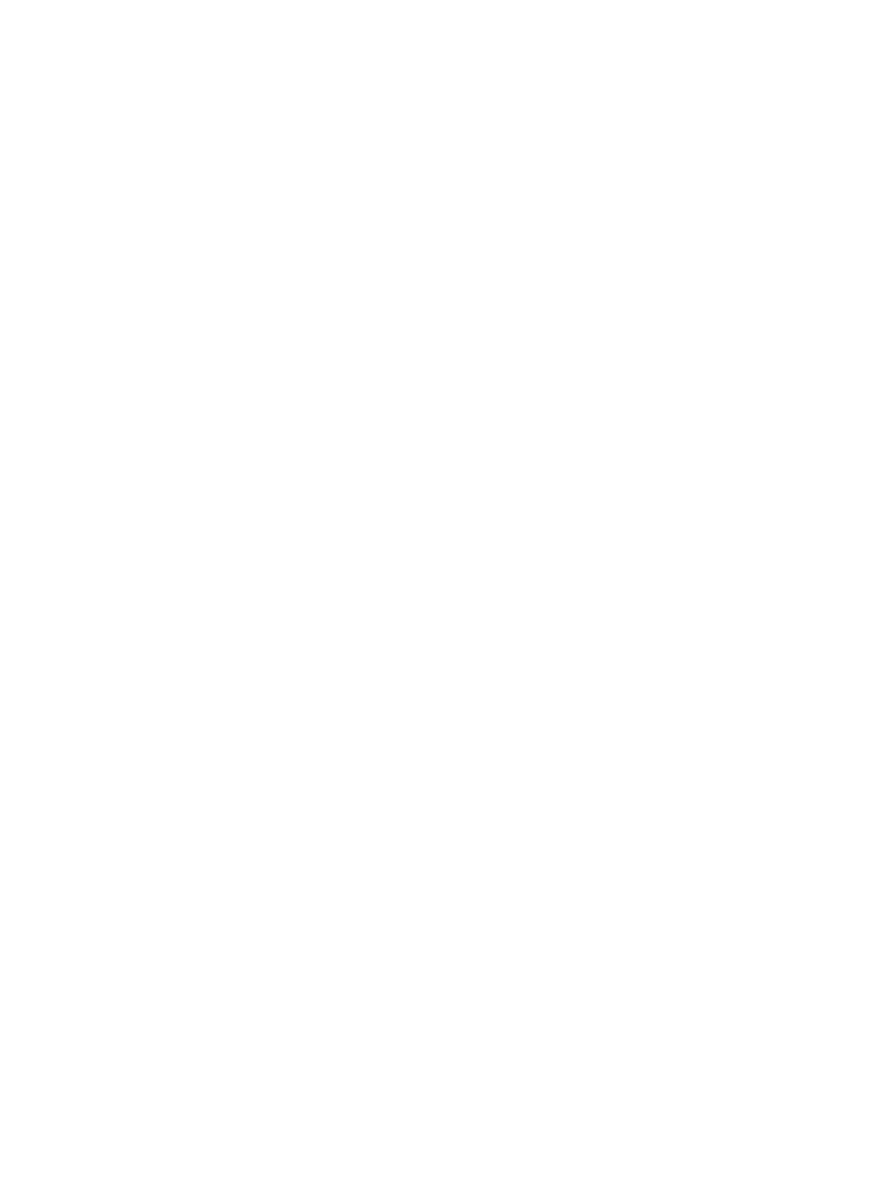
HP LaserJet 1320 series-printer
Følgende afsnit indeholder en beskrivelse af, hvordan du får adgang til Macintosh-softwaren
til HP LaserJet 1320 series-printeren.
16
Kapitel 1 Grundlæggende oplysninger om printeren
DAWW
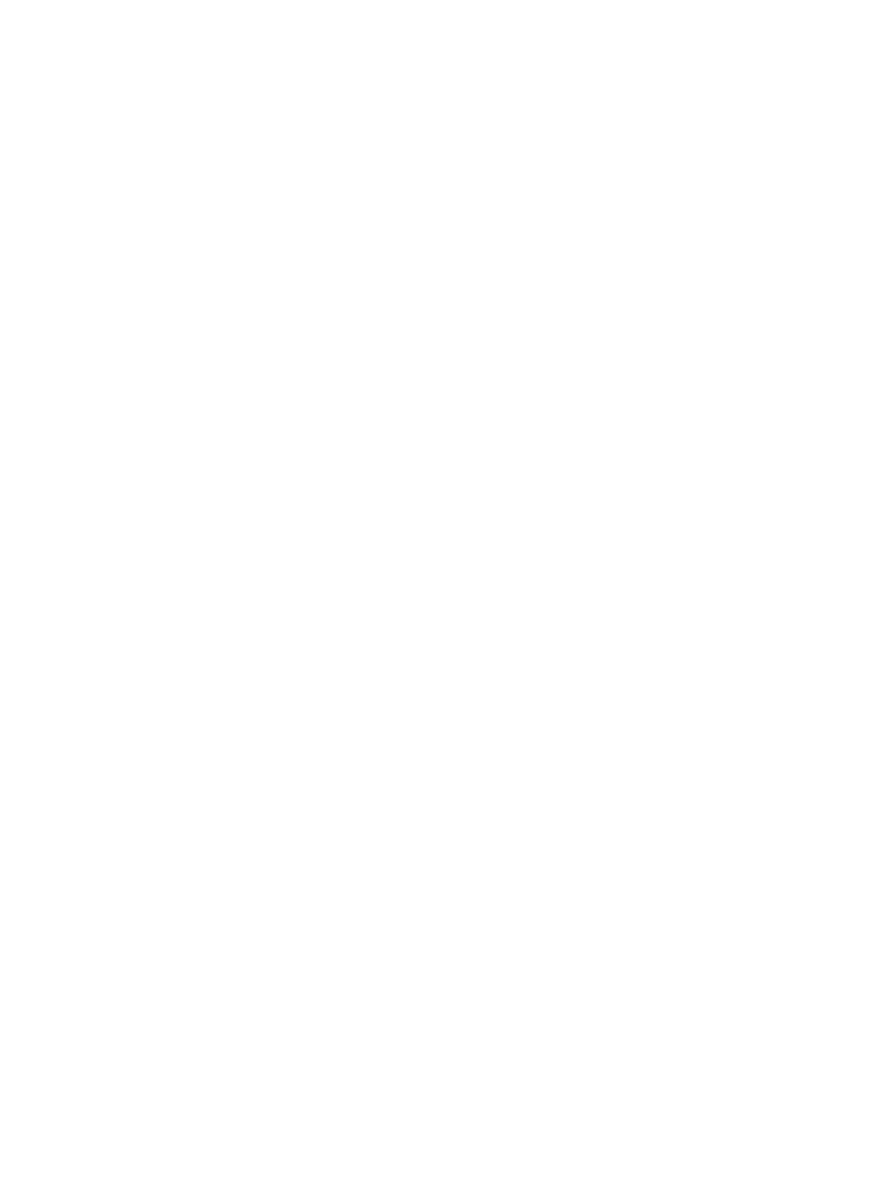
Adgang til printerdriveren (Mac OS 9.x)
1. Dobbeltklik på harddiskikonet på skrivebordet.
2. Åbn mappen Programmer, og åbn derefter mappen Hjælpefunktioner.
3. Start Desktop Printer Utility (Hjælpeprogrammet Skrivebordsprinter).
4. Dobbeltklik på Printer (USB).
5. Klik på Skift i afsnittet USB Printer Selection (Valg af USB-printer) i dialogboksen.
6. Vælg HP LaserJet 1320-printer.
7. Klik på Automatisk.
8. Klik på Opret nederst i vinduet.
9. Klik på Arkiver.
Adgang til printerdriveren (Mac OS X v10.1 og nyere)
1. Printercentralen startes automatisk. Hvis den ikke startes, skal du udføre følgende trin:
a. Dobbeltklik på harddiskikonet på skrivebordet.
b. Åbn mappen Programmer, og åbn derefter mappen Hjælpefunktioner.
c. Dobbeltklik på Printercentral eller Printer Setup Utility (Hjælpeprogrammet
Printeropsætning), afhængigt af operativsystemet.
2. Klik på Tilføj. Dialogboksen Printerliste vises.
3. Vælg en af følgende indstillinger på den overordnede menu, afhængigt af hvordan
computeren og printeren er forbundet med hinanden:
●
USB
●
TCP/IP: Hvis du vil tilslutte til TCP/IP-printeren i OS X v10.1, skal du vælge HP IP-
udskrivning.
Vælg Rendezvous til OS X v10.2 og nyere.
4. Vælg printerens navn på listen over printere.
5. Klik på Tilføj.